Si tu negocio dispone de una página web, es muy posible que estés usando, o vayas a usar, Google Analytics para analizar qué está sucediendo en ella. Al final, es la herramienta de análisis más popular del mercado.
¿Pero qué pasa cuando tienes una web multisite o varias webs? ¿O una web multipaís? ¿Cómo configurar Google Analytics y su estructura? ¿Cuál es la mejor manera de organizar la jerarquía?
En este artículo te voy a mostrar distintos escenarios. Te podrá servir tanto si acabas de empezar como si ya tienes tu cuenta de Google Analytics configurada de hace tiempo pero quieres reestructurarla. Si tu negocio tiene una página web, ¡este artículo te interesa!
¿Cómo es la jerarquía de Google Analytics?
Antes de empezar a ver cómo configurar Google Analytics para múltiples webs, es necesario entender la jerarquía que emplea la herramienta, ya que así te será más sencillo poder organizar toda la información y llegar a la configuración óptima en base a tus necesidades.
Google Analytics tiene una estructura que se basa en Cuentas, Propiedades y Vistas (incluyéndose unas dentro de otras).
De forma generalizada, se tiene una sola cuenta, que será tu cuenta de Google Analytics. Dentro de esta cuenta puedes crear distintas propiedades. Cada propiedad tiene un tracking code o código de seguimiento distinto, lo que implica que las propiedades permiten hacer seguimiento de cosas diferentes y de forma separada.
Por último, dentro de cada propiedad puedes crear distintas vistas. La mayor particularidad de las vistas es que se pueden añadir filtros, así puedes tener una vista que englobe todo lo de que esa propiedad está traqueando, y otras vistas para tener datos solamente de algunas páginas. Aquí tienes más información de cómo se estructura la jerarquía de Google Analytics.
Cómo estructurar Google Analytics para webs multisites
Principalmente, la forma de organizar Google Analytics dependerá de cómo sea tu negocio y de qué objetivos tengas planteados en cada web y con Google Analytics. Para saber cómo tienes que configurarlo, debes hacerte primero unas preguntas que te ayuden a visualizar lo que tienes y lo que quieres conseguir. ¿Qué quieres traquear? ¿De qué forma? ¿Quién usará estos datos?
Para que no se te pase ninguna pregunta, lo mejor es que primero hagas un esquema de todas las webs que quieres traquear y te plantees estas cuestiones. Con todo esto, podrás ver de manera más directa qué planteamiento es el más adecuado para ti.
No obstante, en este artículo vamos a dar varios ejemplos de posibles estructuras que puedes usar para configurar tu Google Analytics y no vayas a ciegas.
Caso 1. Configurar Google Analytics para varias webs y multipaís
Voy a empezar con un caso complejo y, para explicarlo, nos vamos a basar en un ejemplo real sobre el que hemos trabajado.
Pongámonos en el caso de que tu negocio tenga varias webs independientes. Por ejemplo, web corporativa, otras webs microsites de productos, webs de personas de tu equipo relevantes para la empresa, webs de otras comitivas, asociaciones o fundaciones relacionadas con tu empresa, etc. A esto, le sumamos que operan en varios países y, por lo tanto, cada una de las webs citadas anteriormente tendrá un versión diferente para cada país.
Con este escenario en el que predominan diferentes tipos de webs y en varios idiomas o para varios países, nuestra primera recomendación es tener varias cuentas de Google Analytics. Esta decisión puede resultar extraña, ya que lo habitual es tener una sola cuenta, pero lo cierto es que así nos irá mejor para organizarlo. Aunque tengamos múltiples cuentas de Analytics, con nuestro usuario de Google podemos acceder a todas de una sola vez, por lo que no tendremos que loguearnos a cada una por separado.
Una vez claro el escenario principal, ¿de qué forma lo podemos organizar?
Principalmente tenemos dos opciones. ¡Te las cuento!
Opción 1
La primera opción que puedes plantear es crear una cuenta para cada tipo de web, y dentro de cada una de las cuentas, crear una propiedad para cada uno de los países.
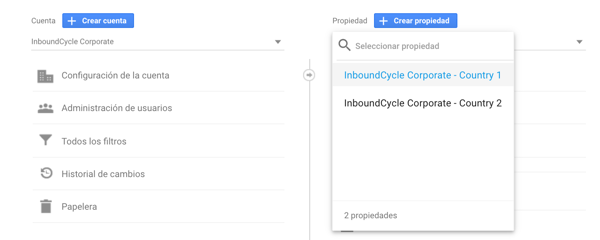
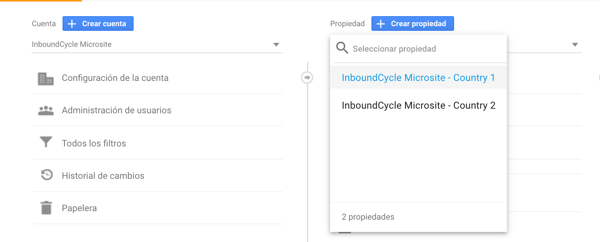
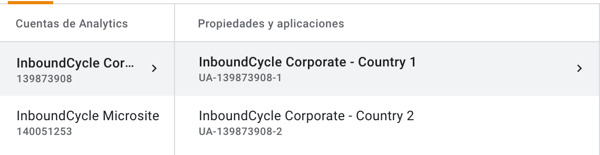
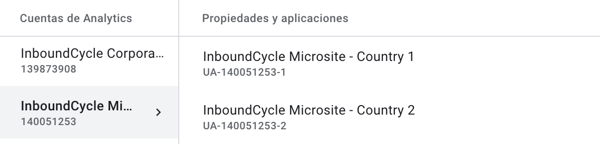
Opción 2
La segunda opción sería crear una cuenta para cada país, y allí dentro una propiedad para cada tipo de web.
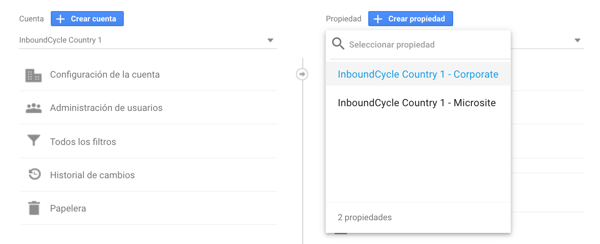
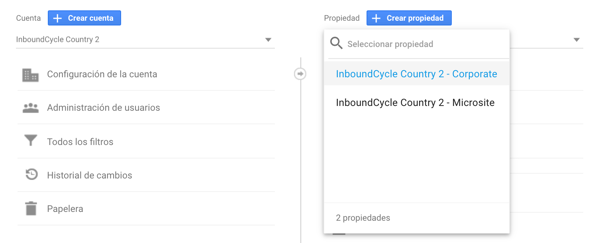
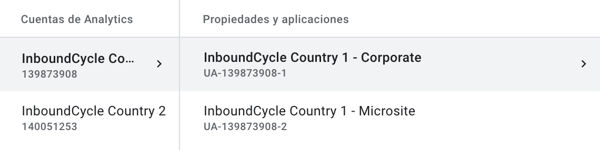
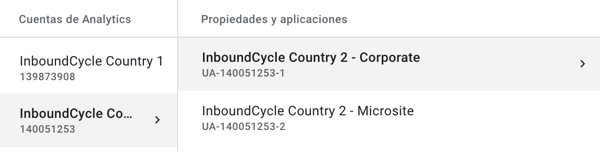
Obviamente, en todos los casos podrás decidir el nombre. Cuanto más corto, mejor (así tendrás mejor visibilidad del nombre entero cuándo estés buscando alguna propiedad, por ejemplo), y quizá no hace falta poner el nombre de la empresa en cada propiedad, pero sí que recomendaría indicar en cada propiedad dentro de qué cuenta está.
Por ejemplo, si una propiedad está dentro de un país, se pueden poner las siglas del país en la propiedad, ejemplo: “ES - Corporate”, así también te facilitará la búsqueda.
Frente a la pregunta de qué opción escoger, deberás ver cómo está estructurada tu empresa y qué quieres analizar y obtener con los datos que te aportará Analytics.
¿Tu empresa opera en distintos países y cada país tiene su propio equipo independiente, y este equipo quiere ver los datos de todas las webs que hagan referencia a ese país? (Convendría la opción 2). ¿O más bien cada microsite está liderado por un equipo, y este equipo controla los datos de ese microsite y de todos sus países? (Convendría la opción 1).
Opción 3
Hemos comentado que hay dos opciones principales, pero te vamos a proponer una tercera realizando un mix de estos dos casos que te acabamos de explicar. ¡Ojo, cuando hablamos de mix es en el buen sentido, ya que el objetivo de todo esto es tener orden y no caos!
Se puede dar el caso de que tengas una web corporativa para cada país, varios microsites de producto también para cada país y una web personal. Entonces podrías crear una cuenta para cada país y, dentro de cada cuenta, una propiedad para la web corporativa y otras para cada microsite de producto, pero la web personal ponerla como nueva cuenta, ya que no forma parte de ningún país y es totalmente independiente de las webs corporativas y de producto. ¿Qué te parece?
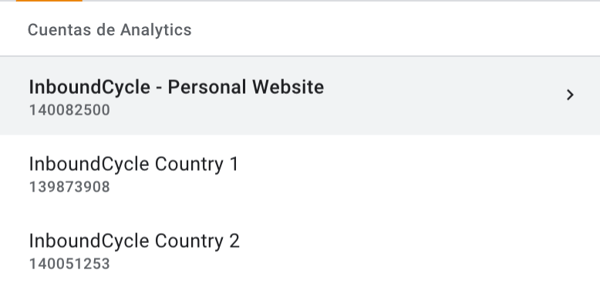
Aunque comentábamos que desde tu usuario de Google podrás crear todas las cuentas de Google Analytics que quieras y tenerlas todas visibles sin tener que loguearte para cada una, sí que tendrás que dar permisos a otros usuarios para cada cuenta. Esto te puede ser positivo si, por ejemplo, quieres que cada país solo vea los datos de su país.
Cómo organizar las Vistas
Una vez decidido qué hacemos con las cuentas y propiedades, el siguiente paso es ver qué pasa con las vistas.
En las vistas, las posibilidades se disparan todavía más. Al final una vista y otra se diferencian por los filtros que pongas, y esos filtros son infinitos. Pero mejor veámoslo con ejemplos concretos, ¿no?
Antes que nada, lo más importante es tener una vista sin filtros. Por defecto ya la tienes y se llama "All website data" o "Todos los datos del sitio web" (en artículos o documentación de Google la llaman “Raw”). Es importante que la mantengas, pero puedes cambiarle el nombre: "vista maestra", "vista sin filtros", etc.
Seguramente no usarás mucho esta vista, pero es importante tenerla, ya que recogerá todos los datos de esa propiedad (es decir, de todas las webs que tengan el tracking code de esa propiedad) sin tener en cuenta ninguna condición. Los datos de Google Analytics no son retroactivos y no se pueden recuperar. Por lo tanto, si creamos una vista con filtros y luego vemos que había errores en los filtros y no se mostraban bien los datos, nunca podremos recuperar esos datos, pero siempre los tendremos en la vista sin filtros.
Otro punto a tener en cuenta son los filtros que puedes usar no para diferenciar vistas sino para descartar datos que no te sirvan; serán filtros que incluirás en todas las vistas. Son filtros, por ejemplo, para no recoger los datos de la IP de tu oficina (así no contarán las visitas que haga tu equipo); filtros para no recoger visitas de spam; etc.
Luego hay filtros que también querrás poner en todas la vistas y que sirven para facilitar el análisis de datos, por ejemplo, un filtro para mostrar el host-name de la URL en los informes de Google Analytics; otro para unificar URL que pueden estar escritas en minúscula y mayúscula pero que hacen referencia a la misma página, etc. En este artículo puedes ver algunos de estos filtros.
Pero ahora vamos a lo que nos interesa, filtros para diferenciar vistas.
Entonces, digamos que tenemos una cuenta para el país España, y dentro (entre otras) una propiedad para la web corporativa; ¿qué vistas necesitamos? Las que desees. Piensa qué datos quieres a menudo y de forma directa (ya que dentro de una vista sin filtros siempre podemos filtrar al momento en los informes para ver determinados datos, así que las demás vistas serán para tener esos datos de forma rápida). Te dejamos con algunos ejemplos de filtros que puedes aplicar para conseguir vistas relevantes:
- Puedes hacer una vista para ver cuántos usuarios son de España (ya que quizá tienes usuarios de LATAM).
- Quizá tienes un blog incluido dentro de la web corporativa, pues puedes crear una vista para ver solo los datos de este blog.
- Puedes crear una vista para ver los visitantes de móvil.
- Otra para ver tu página de mayor interés (quizá la de solicitud de un producto).
- Otra para ver el tráfico de paid si, por ejemplo, destinas mucho presupuesto a eso.
También puedes tener vistas de test para probar los filtros que quieras aplicar en las demás vistas que vas a usar antes de aplicarlos a las vistas reales, así te aseguras de que están bien implementados y de que estás consiguiendo los datos que quieres.
Así pues, esta explicación de las vistas es extrapolable a cualquier caso o escenario, pero vamos ahora a ver un caso distinto donde lo que cambiará son las cuentas y propiedades. ¡Sigue leyendo!
Caso 2. Configurar Google Analytics para varias webs o multipaís
Si tu estructura de webs no es tan compleja como en el caso 1 y tienes una sola web pero que es multipaís, o solo operas a un país pero tienes varias webs de producto, puedes tener una sola cuenta y crear una propiedad para cada tipo de web o cada país.
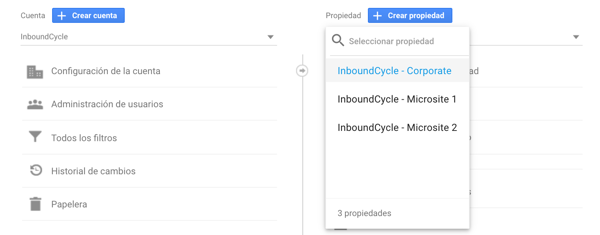
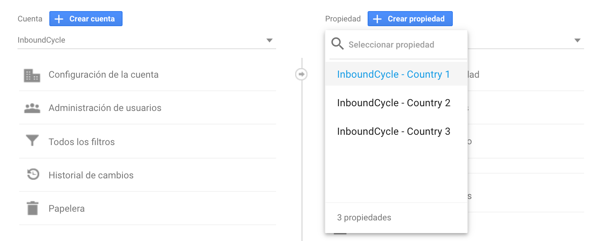
Sea cual sea la selección que escojas al final, tienes que saber que Google Analytics tiene unos límites. Puedes tener 100 cuentas por usuario, como máximo 50 propiedades dentro de una cuenta y 25 vistas en cada propiedad.
Todos estos ejemplos los estamos pensando partiendo de que tus distintas webs tienen dominios o subdominios distintos. Pero si en tu caso tienes las webs de los distintos países en subdirectorios, igualmente puedes seguir estos casos y estructuras que hemos visto, simplemente tendrás que configurar bien que cada subdirectorio tenga el código de traqueo de su propiedad pertinente (UA-XXXXXXXX-Y). Al ser un subdirectorio puede que esté todo en la misma web, así que si pones directamente el código de traqueo en toda la web afectará a todos los países.
Caso 3. Tener todo en una sola cuenta y propiedad y dividirlo todo en vistas
Otra opción que está a tu disposición es tener una sola cuenta y una sola propiedad, y que todas las divisiones las hagas en las vistas. Esto te permite tener los datos de todas tus webs juntos, ya que podrás tener una vista máster con todos los datos. Solo recuerda que no puedes hacer “sub-vistas”, así que debes ordenarlo bien. Podrías tener los ejemplos que hemos visto anteriormente organizados solo con vistas.
Ejemplo: puedes tener una vista que incluya todas las webs corporativas, otras vistas con la web corporativa de cada país, otras vistas con el microsite de producto de cada país, etc.
Pero si ahora quieres una vista de solo el blog del microsite de un país, eso será otra vista, y las tendrás todas listadas en el mismo sitio, una detrás de otra.
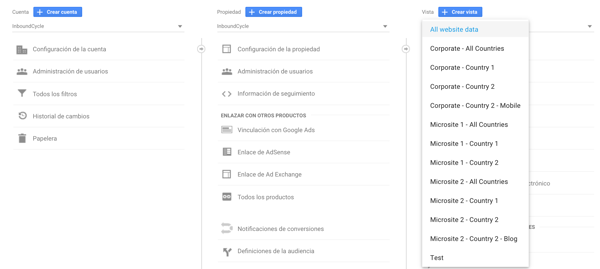
Igualmente, recuerda que dentro de Google Analytics siempre puedes filtrar los datos en el momento y también realizar paneles, informes y segmentos con los datos que quieras.
Un punto importante a tener en cuenta es que si traqueas todas tus webs en la misma propiedad, y tienes webs de diferente dominios, deberás configurar el cross-domain tracking.
¿Qué hacer si ya tienes una cuenta de Google Analytics?
Implementar toda esta configuración está muy bien, pero... ¿qué debes hacer si ya tienes creada una cuenta de Google Analytics?
Es posible que tengas ya una cuenta de Analytics que englobe todas tus cuentas, propiedades y vistas pero que con el tiempo, esta organización se haya vuelto caótica o compruebes que ya no te sirve para medir bien tus objetivos. ¿Es así? Piensa que las empresas van evolucionando con el paso del tiempo, por lo que esto puede llegarte a suceder...
Lo recomendable en estos casos es hacer “borrón y cuenta nueva” (nunca mejor dicho). Partir de cero y construir tu nueva estructura basándote en tus nuevas webs, pero también teniendo en cuenta el futuro, intentado predecir hacia dónde irá tu compañía en este sentido, para poder hacer tu Google Analytics escalable y que dentro de unos años no te pase lo mismo que ahora.
Aún así, si borras lo existente perderás todo el histórico, así que puedes dejar las cuentas o propiedades existentes y nombrarlas como OLD; de este modo, aunque en las nuevas propiedades y vistas tendrás todo partiendo de cero, siempre podrás consultar el histórico.
Y recuerda que si haces propiedades nuevas tendrás que cambiar el tracking code en tus webs.
Como te he comentado, la decisión de usar una estructura u otra dependerá de las necesidades de tu negocio, por lo que debes hacer un trabajo previo de análisis y prospección para saber qué necesitas ahora y qué podrás necesitar en un futuro.
Espero que el artículo te haya ayudado a pensar cómo orientar la jerarquía de tu Google Analytics y puedas aprovechar al máximo toda la información y posibilidad que nos da esta herramienta. Si tienes otras propuestas de estructuras que puedan ayudar a otras empresas, ¡no dudes en compartirlo en la sección de comentarios!
Anna Campins
Directora de procesos en InboundCycle, busca eficiencias y optimizaciones en todos los departamentos de la empresa, mejorando procesos y documentándolos. Previamente ejecutiva de cuentas, front-end developer y team&department leader del departamento de IT.
Experta en temas como HubSpot, Wordpress, Front-End Development, Web, CRM, Integrations & Inbound Marketing.



